Kuinka asentaa Microsoft Teams Web-sovelluksena (PWA) Windows 10: een
Microsoft Windows 10 Microsoftin Reuna Microsoft Tiimit Sankari / / May 07, 2021

Viimeksi päivitetty

Jos käytät Microsoft Teamsia, olet todennäköisesti asentanut työpöydän (Win32) versio ohjelmiston. Mutta joukkueita on myös saatavilla verkossa. Toki siinä ei ehkä ole niin paljon ominaisuuksia, mutta jos käytät ilmaista versiota, se voi olla kaikki mitä tarvitset. Mutta sen sijaan, että avaisit välilehden ja selaininstanssin joka kerta, kun haluat käyttää sitä, voit asentaa sen verkkosovelluksena, alias Progressive Web App tai (PWA). Näin voit tehdä sen Microsoft Edgen avulla Windows 10: ssä.
Asenna Microsoft Teams PWA: na Windows 10: een
Aloittamiseksi tarkastelemme Microsoft Edgen Chromium-version käyttöä Legacy Edgeä ei enää tueta Windows 10: ssä. Ja Edgen uusi versio tekee verkkosovellusten asentamisesta joka tapauksessa paljon helpompaa.
Asenna Microsoft Teams -verkkosovellus Windows 10: een
Aloita käynnistämällä Edge ja kirjautumalla Microsoft Teams -tiliisi. Napsauta sitten Asetukset ja paljon muuta (kolme pistettä) -painike selaimen oikeassa yläkulmassa. Selaa sitten alas ja napsauta
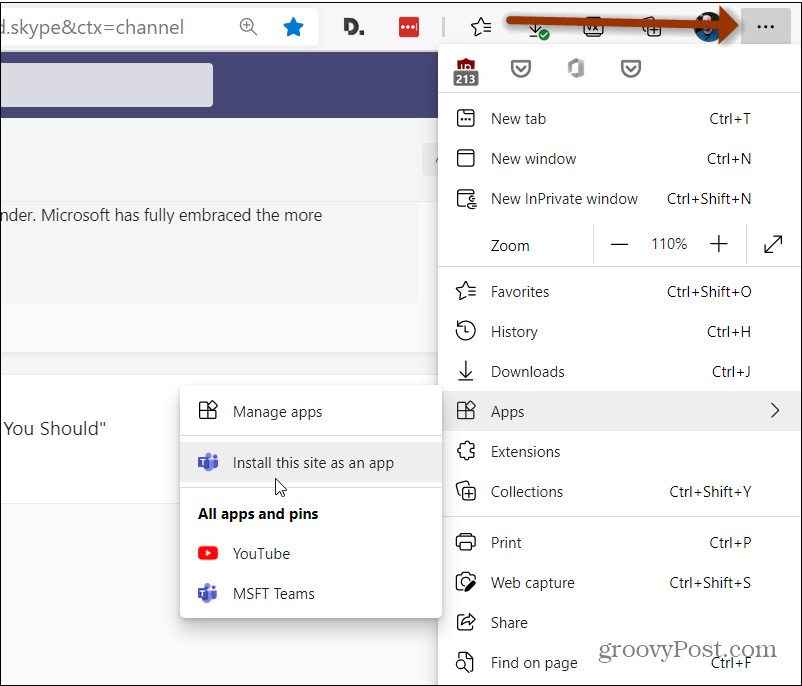
Kirjoita seuraavaksi nimi, joka auttaa sinua tunnistamaan sovelluksen, ja napsauta Asentaa -painiketta.
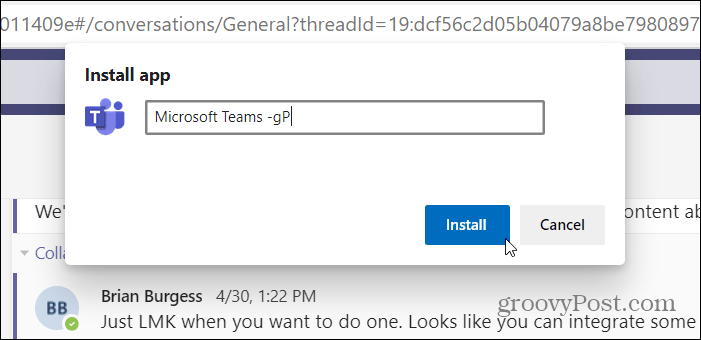
Siinä kaikki siinä on! Microsoft Teams käynnistyy omassa Edge-kääreessään, ja voit alkaa käyttää Teamsin verkkoversiota. Se ei Käynnistä vain erillisessä välilehdessä.
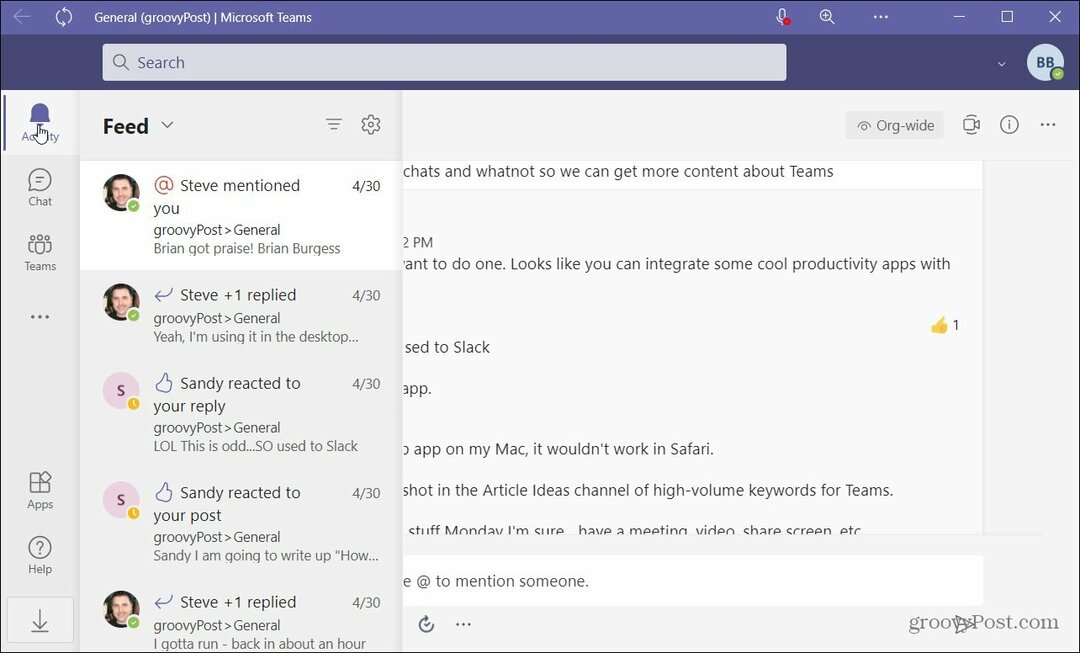
Se asennetaan kuten mikä tahansa muu sovellus. Voit napsauttaa alkaa ja sen pitäisi nähdä se Viimeksi lisätyt -osiossa.
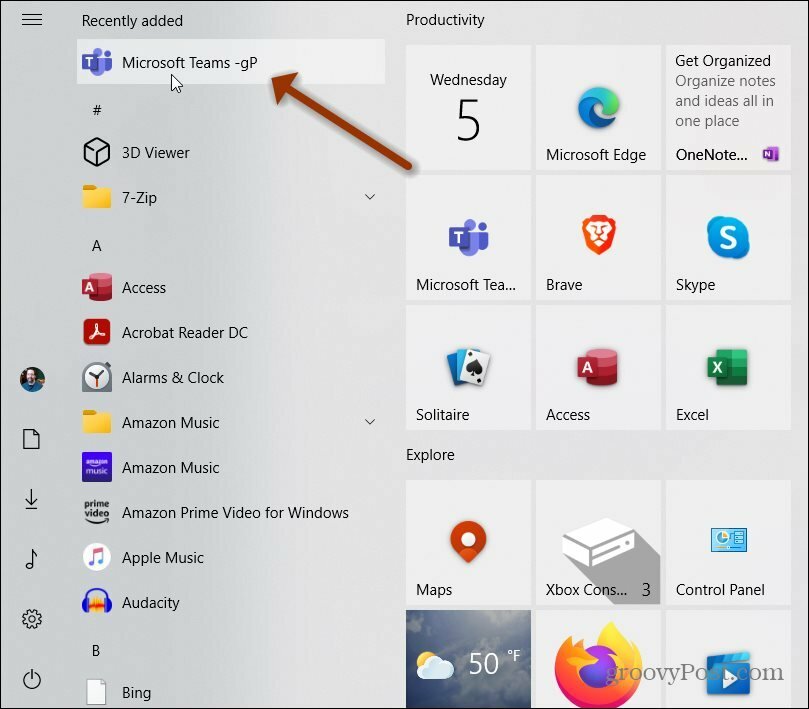
Voit myös löytää sen ensimmäisestä kirjaimestaan Käynnistä-valikon Sovellukset-luettelossa. Sieltä voit napsauttaa sitä hiiren kakkospainikkeella ja kiinnittää sen ruutuna Käynnistä tai tehtäväpalkkiin valitsemalla Lisää> Kiinnitä tehtäväpalkkiin.
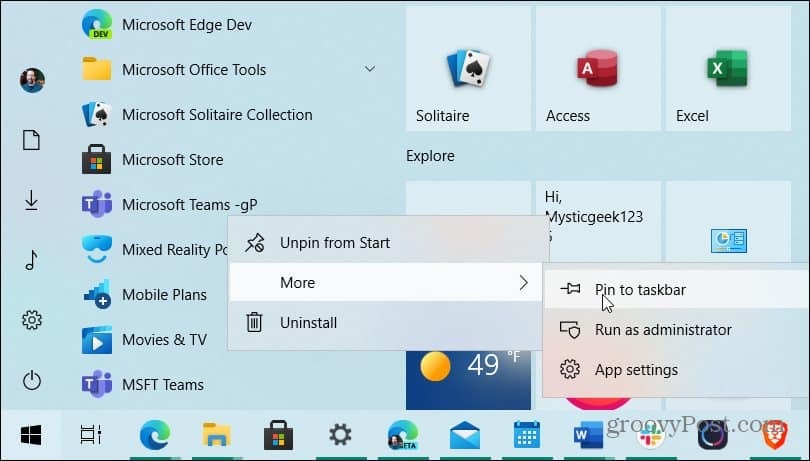
Voit käydä yksityisiä keskusteluja työtovereiden kanssa Microsoft Teamsissa, mutta haluat ehkä poista tai piilota keskustelu Teamsissa. Ja jos käytät työpöytäversiota, tutustu artikkeliin miten poistaa käytöstä tai poistaa Microsoft Teams.
Ja lisätietoja verkkosivustojen asentamisesta sovelluksina Windows 10: een, katso miten asenna YouTube PWA: ksi. Tai miten asenna Disney Plus sovelluksena Windows 10: een.
Google Chromen välimuistin, evästeiden ja selaushistorian tyhjentäminen
Chrome tallentaa erinomaisesti selaushistoriaasi, välimuistisi ja evästeesi selaimesi suorituskyvyn optimoimiseksi verkossa. Hänen on kuinka ...
Myymälähintojen täsmäytys: Kuinka saada verkkohinnat ostoksilla kaupassa
Kaupan ostaminen ei tarkoita, että sinun on maksettava korkeampia hintoja. Hintatakuun ansiosta voit saada online-alennuksia ...
Kuinka lahjoittaa Disney Plus -tilaus digitaalisella lahjakortilla
Jos olet nauttinut Disney Plus -puhelimesta ja haluat jakaa sen muiden kanssa, voit ostaa Disney + Gift -tilauksen ...
Opas asiakirjojen jakamiseen Google-dokumenteissa, Sheetsissa ja Slidesissa
Voit helposti tehdä yhteistyötä Googlen verkkopohjaisten sovellusten kanssa. Tässä on opas jakamiseen Google-dokumenteissa, Sheetsissa ja Slidesissa käyttöoikeuksilla ...
